วิธีประหยัดแบตเตอรี่บน iPhone 14
บทนำ
iPhone 14 มาพร้อมกับคุณสมบัติน่าประทับใจที่เสริมประสบการณ์การใช้งานอุปกรณ์เคลื่อนที่ของคุณไปสู่ระดับใหม่ อย่างไรก็ตามการเพลิดเพลินกับความก้าวหน้าเหล่านี้มักมาพร้อมกับค่าใช้จ่ายของอายุการใช้งานแบตเตอรี่ และคุณอาจพบว่าตัวเองต้องการการชาร์จบ่อยกว่าที่คุณต้องการ ในคู่มือที่ครอบคลุมนี้ เราจะสำรวจวิธีการที่ใช้งานได้จริงเพื่อช่วยให้คุณประหยัดพลังงานของอุปกรณ์อย่างมีประสิทธิภาพ ไม่ว่าการเตรียมตัวสำหรับการเดินทางไกลหรือการผ่านพ้นวันที่ยุ่งเหยิง กลยุทธ์เหล่านี้จะรับรองว่าแบตเตอรี่ของ iPhone ของคุณได้รับประโยชน์สูงสุดจากการชาร์จทุกครั้ง การนำการเปลี่ยนแปลงเหล่านี้มาปฏิบัติจะไม่เพียงแต่ปรับปรุงความทนทานของอุปกรณ์ของคุณ แต่ยังเพิ่มประสิทธิภาพการใช้งานของ iPhone โดยรวมของคุณด้วย มาสำรวจกลยุทธ์ในการเพิ่มประสิทธิภาพแบตเตอรี่ของ iPhone 14 ของคุณกันเถอะ.

ทำความเข้าใจพื้นฐานของแบตเตอรี่ iPhone 14
ก่อนที่เราจะเจาะลึกเทคนิคการปรับแต่ง จำเป็นต้องทำความเข้าใจว่าแบตเตอรี่ของ iPhone 14 ของคุณทำงานอย่างไร ได้รับการออกแบบให้คงความจุเดิมสูงสุด 80% ที่ 500 รอบการชาร์จเต็ม แต่ยังคงได้รับผลกระทบอย่างมีนัยสำคัญจากพฤติกรรมประจำวันและการตั้งค่าอุปกรณ์ของคุณ ปัจจัยที่สำคัญเช่นกระบวนการเบื้องหลัง ความสว่างของหน้าจอ และการอัปเดตซอฟต์แวร์ ล้วนมีบทบาทในความเร็วที่แบตเตอรี่ของคุณลดลง ด้วยการรับรู้ถึงวิธีที่องค์ประกอบเหล่านี้ใช้พลังงาน คุณสามารถเริ่มนำการเปลี่ยนแปลงที่สามารถขยายอายุการใช้งานของแบตเตอรี่ได้อย่างแท้จริง การรู้ฟังก์ชันและแผนการใช้งานแบตเตอรี่ของคุณเป็นสิ่งสำคัญในการจัดการพลังงานอย่างมีประสิทธิภาพ.

การปรับแต่งการตั้งค่าจอแสดงผลเพื่อประสิทธิภาพของแบตเตอรี่
วิธีที่มีประสิทธิภาพที่สุดวิธีหนึ่งในการประหยัดพลังงานแบตเตอรี่บน iPhone 14 ของคุณคือการปรับการตั้งค่าจอแสดงผล เนื่องจากหน้าจอเป็นหนึ่งในผู้บริโภคแบตเตอรี่หลัก การเปลี่ยนแปลงเล็กน้อยสามารถมีผลกระทบอย่างมากต่อการประหยัดพลังงาน.
การปรับความสว่างของหน้าจอ
- ลดความสว่างด้วยตนเอง: ไปที่การตั้งค่า > จอแสดงผลและความสว่าง จากนั้นปรับแถบเลื่อนให้ตั้งค่าต่ำลง.
- ใช้ศูนย์ควบคุม: ปัดลงจากมุมขวาของหน้าจอและปรับแถบเลื่อนความสว่างตามต้องการ.
การใช้ True Tone และการปรับความสว่างอัตโนมัติ
- True Tone: คุณสมบัตินี้ปรับจูนสีของจอภาพให้สอดคล้องกับสภาพแสงของคุณโดยอัตโนมัติ ช่วยรักษาอายุการใช้งานแบตเตอรี่.
- การปรับความสว่างอัตโนมัติ: เปิดใช้ภายใต้การตั้งค่า > การเข้าถึง > ขนาดจอและตัวอักษรเพื่อลดการใช้พลังงานโดยการปรับระดับความสว่างอัตโนมัติ.
การปรับแต่งการตั้งค่าจอแสดงผลเหล่านี้ไม่เพียงแต่ประหยัดอายุการใช้งานแบตเตอรี่ แต่ยังรักษาประสบการณ์การดูคุณภาพสูง การหาเส้นทางที่สมดุลระหว่างคุณภาพของจอแสดงผลกับการประหยัดพลังงานเป็นกุญแจในการทำให้การใช้งานอุปกรณ์เป็นไปอย่างสมบูรณ์แบบ.
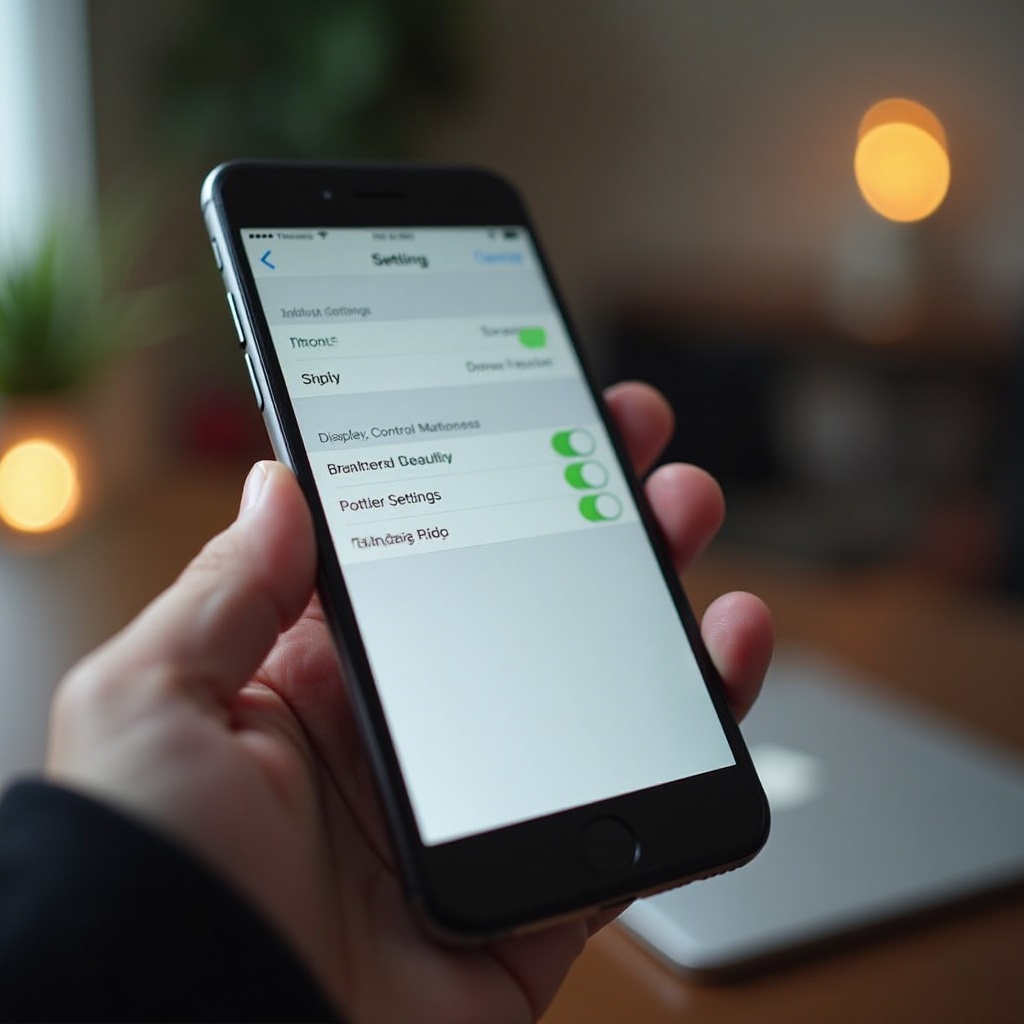
การจัดการกิจกรรมเบื้องหลัง
อีกพื้นที่สำคัญสำหรับการประหยัดแบตเตอรี่คือการจัดการกิจกรรมเบื้องหลังของแอปที่มักเป็นผู้บริโภคพลังงานหลัก.
จำกัดอัตราการรีเฟรชแอป
- ปิดการรีเฟรชแอปพื้นหลัง: ไปที่การตั้งค่า > ทั่วไป > การรีเฟรชแอปพื้นหลังและปิดการอัปเดตหรือจำกัดเฉพาะ Wi-Fi เพื่อลดการใช้ข้อมูลและแบตเตอรี่ทั้งสอง.
- เลือกปรับให้เฟรช: เปิดการอัปเดตเฉพาะแอปที่สำคัญ ปิดการใช้งานสำหรับแอปอื่นๆ.
การควบคุมการใช้บริการตำแหน่ง
- ปรับค่าที่ต้องการ: หน้าไปที่การตั้งค่า > ความเป็นส่วนตัว > บริการตำแหน่งเพื่อควบคุมว่าแอปใดเข้าถึงตำแหน่งได้ตลอดเวลา จำกัดในส่วนที่ไม่จำเป็น.
- ใช้ “ขณะใช้แอป”: อนุญาตให้เข้าถึงตำแหน่งเฉพาะขณะใช้งานแอปเท่านั้นเพื่อประหยัดทรัพยากร.
การจัดการกิจกรรมเบื้องหลังอย่างมีประสิทธิภาพจะขยายอายุการใช้งานแบตเตอรี่ของคุณอย่างสำคัญ ทำให้อุปกรณ์มีประสิทธิภาพและตอบสนองได้มากขึ้นโดยไม่ใช้พลังงานเกินความจำเป็น.
การใช้ประโยชน์จากคุณสมบัติการประหยัดแบตเตอรี่ของ iPhone 14
iPhone 14 มีคุณสมบัติพื้นฐานที่ออกแบบมาเพื่อขยายอายุการใช้งานของแบตเตอรี่ และการใช้เครื่องมือเหล่านี้สามารถปรับปรุงการจัดการพลังงานของคุณได้อย่างมาก.
เปิดใช้งานโหมดพลังงานต่ำ
- เปิดใช้: ค้นหาโหมดพลังงานต่ำในการตั้งค่า > แบตเตอรี่เพื่อลดหรือปิดกระบวนการเช่นดึงจดหมายและเอฟเฟกต์ภาพเพื่อประหยัดแบตเตอรี่เพิ่มขึ้น.
- ใช้ศูนย์ควบคุม: เพิ่มตัวสลับโหมดพลังงานต่ำสำหรับการเปิดใช้งานอย่างรวดเร็วตามความจำเป็น.
การใช้โหมดมืด
- เปิดโหมดมืด: ตั้งอยู่ในการตั้งค่า > จอแสดงผลและความสว่าง โหมดมืดมีประโยชน์โดยเฉพาะบนจอแสดงผล OLED เช่น iPhone 14 ที่ลดการใช้พลังงานโดยการใช้สีแก่.
การใช้ประโยชน์จากคุณสมบัติเหล่านี้สามารถปรับปรุงอายุการใช้งานแบตเตอรี่ของอุปกรณ์ของคุณทันที อนุญาตให้ใช้งานได้นานขึ้นระหว่างการชาร์จ.
การอัปเดตและจัดการแอปอย่างมีประสิทธิภาพ
การรักษาแอปพลิเคชันของคุณให้ทันสมัยและการจัดการพวกมันอย่างระมัดระวังเป็นสิ่งสำคัญในการรักษาความยาวอายุการใช้งานและประสิทธิภาพโดยรวมของแบตเตอรี่.
การรักษาแอปให้ทันสมัย
- เปิดใช้งานการอัปเดตอัตโนมัติ: ภายใต้การตั้งค่า > App Store เปิดใช้ “การอัปเดตแอป” เพื่อให้แน่ใจว่าคุณจะได้รับประโยชน์จากการปรับปรุงประสิทธิภาพแบตเตอรี่ล่าสุดเมื่อออกแอปใหม่.
การจัดการการแจ้งเตือน
- จำกัดการแจ้งเตือน: เข้าถึงการตั้งค่า > การแจ้งเตือนและปิดการเตือนแ
- อปที่ไม่จำเป็นที่ไม่จำเป็นต้องทำให้หน้าจอตื่นและใช้พลังงาน.
การอัปเดตและการตัดการแจ้งเตือนอย่างสม่ำเสมอจะช่วยให้ iPhone ของคุณทำงานได้เต็มที่ขณะประหยัดแบตเตอรี่.
นิสัยและการปฏิบัติการชาร์จที่ชาญฉลาด
การพัฒนานิสัยการชาร์จที่ชาญฉลาดเป็นสิ่งสำคัญในการรักษาสุขภาพของแบตเตอรี่และการเพิ่มอายุการใช้งานของมัน.
การชาร์จแบตเตอรี่ที่ปรับให้เหมาะสม
- เปิดใช้: เปิดใช้งานคุณสมบัตินี้ภายใต้การตั้งค่า > แบตเตอรี่ > สุขภาพแบตเตอรี่และการชาร์จ อนุญาตให้โทรศัพท์ลดการเสื่อมสภาพของแบตเตอรี่โดยการเรียนรู้พฤติกรรมการชาร์จของคุณ.
การใช้เครื่องชาร์จกันของ Apple
- ยึดติดกับเครื่องชาร์จของ Apple ที่แท้จริง: หลีกเลี่ยงการใช้งานทางเลือกที่ไม่ใช่เครื่องของบริษัทที่อาจไม่สอดคล้องกับมาตรฐานของ Apple ซึ่งอาจทำให้แบตเตอรี่หรืออุปกรณ์เสียหายได้.
การทำตามขั้นตอนการชาร์จเหล่านี้จะรับรองประสิทธิภาพและสุขภาพที่ยั่งยืนสำหรับแบตเตอรี่ของ iPhone ของคุณ.
การแก้ปัญหาและการรักษาสุขภาพของแบตเตอรี่
หากคุณประสบปัญหาแบตเตอรี่ต่อเนื่องแม้จะใช้เคล็ดลับเหล่านี้ ให้พิจารณาการแก้ไขปัญหา คุณสามารถตรวจสอบสุขภาพแบตเตอรี่ได้โดยไปที่การตั้งค่า > แบตเตอรี่ > สุขภาพแบตเตอรี่และการชาร์จเพื่อประเมินว่าแบตเตอรี่ของคุณต้องการการบริการหรือไม่ แบตเตอรี่ที่มีสุขภาพดีจะรักษาความจุมากกว่า 80% ปัญหาต่อเนื่องอาจจำเป็นต้องรีเซ็ตการตั้งค่าหรืออัปเดตซอฟต์แวร์ หากการใช้พลังงานรวดเร็วต่อเนื่อง ให้ปรึกษาผู้ให้บริการ Apple สำหรับการวินิจฉัยและโซลูชันที่เป็นไปได้ การดูแลรักษา iPhone ของคุณอย่างสม่ำเสมอเป็นเส้นทางสู่ความยั่งยืนและประสิทธิภาพสูงสุด.
บทสรุป
การเชี่ยวชาญการจัดการแบตเตอรี่บน iPhone 14 เกี่ยวข้องกับการปรับการตั้งค่า การใช้ประโยชน์จากคุณสมบัติการประหยัดพลังงาน และการใช้นิสัยการชาร์จที่รอบคอบ การแก้ไขเหล่านี้ช่วยให้คุณได้รับประโยชน์จากอุปกรณ์ที่มีความคงทนและเชื่อถือได่มากขึ้น ขยายการใช้งานในแต่ละวัน.
คำถามที่พบบ่อย
ฉันควรใช้โหมดพลังงานต่ำบน iPhone 14 บ่อยแค่ไหน?
เปิดใช้โหมดพลังงานต่ำเมื่อคาดว่าจะต้องอยู่ห่างจากที่ชาร์จเป็นระยะเวลานาน สามารถใช้ได้อย่างปลอดภัยเพื่อประหยัดแบตเตอรี่บ่อยครั้ง
โหมดมืดสามารถประหยัดแบตเตอรี่บน iPhone 14 ได้อย่างมีนัยสำคัญหรือไม่?
ได้ โดยเฉพาะอย่างยิ่งบนหน้าจอ OLED เช่น iPhone 14 โหมดมืดช่วยลดการใช้แบตเตอรี่โดยเน้นสีที่มืดกว่า
ฉันควรทำอย่างไรหากแบตเตอรี่ iPhone 14 หมดเร็ว?
ระบุแอปและการตั้งค่าที่ใช้พลังงานมาก ปรับกิจกรรมพื้นหลังและการแจ้งเตือน และอัปเดตแอปของคุณเพื่อจัดการการใช้แบตเตอรี่ได้ดีขึ้น
